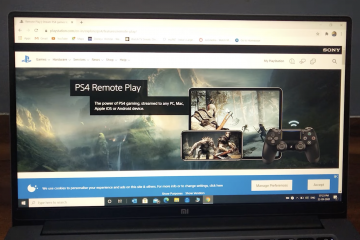Cet article explique comment activer ou désactiver l’avertissement lors de la fermeture de plusieurs onglets dans Windows Terminal.
Windows Terminal est une application hôte moderne pour les shells de ligne de commande, y compris l’invite de commande, Windows PowerShell et bash (via le sous-système Windows pour Linux (WSL)).
Contrairement aux applications shell précédentes de Windows, Windows Terminal possède de nombreuses fonctionnalités, notamment plusieurs onglets, volets, la prise en charge des caractères Unicode et UTF-8, un Moteur de rendu de texte accéléré par GPU et personnalisation des thèmes avec texte, couleurs, arrière-plans et raccourcis.
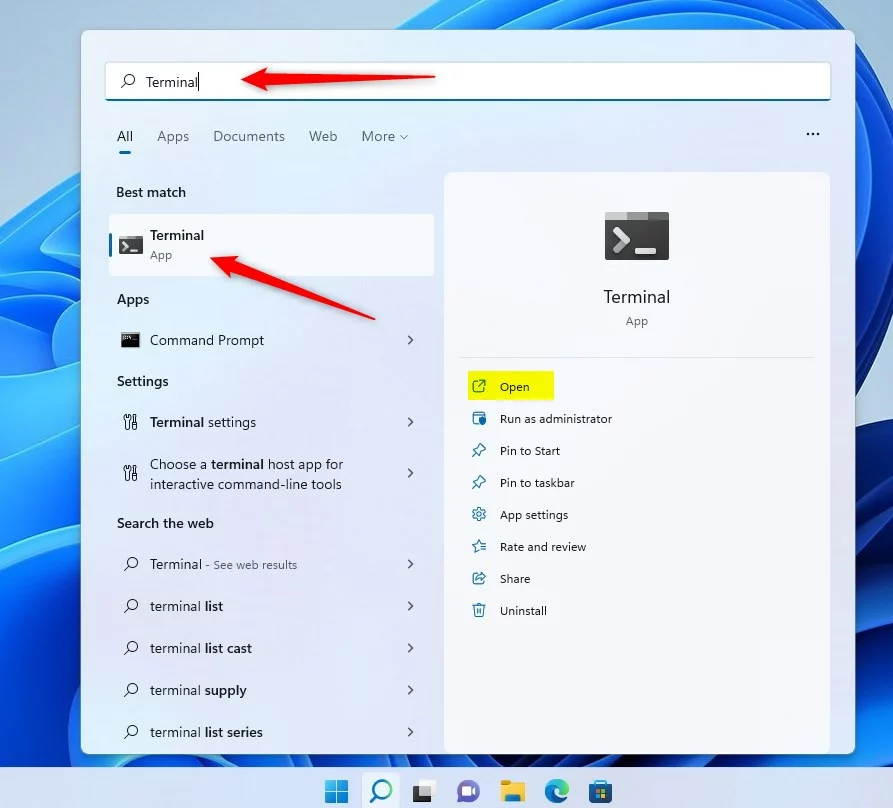
Lorsque vous fermez le terminal Windows avec plusieurs onglets ouverts, vous recevez un message d’avertissement”Voulez-vous fermer tous les onglets ?“.
C’est le comportement par défaut. Cependant, si vous ne recevez pas l’invite lors de la fermeture du terminal Windows avec plusieurs onglets ouverts, voici comment l’activer ou le désactiver.
Activer ou désactiver l’avertissement lors de la fermeture du terminal Windows avec plusieurs onglets
Comme décrit ci-dessus, vous serez averti lorsque vous fermez le terminal Windows avec plus d’un onglet ouvert par défaut.
Si vous ne recevez pas d’avertissement, voici comment l’activer ou le désactiver si vous ne le souhaitez pas.
Tout d’abord, ouvrez l’application Windows Terminal.
Vous pouvez le faire en cliquant sur le menu Démarrer et en recherchant Terminal. Ensuite, sous Meilleure correspondance, sélectionnez et ouvrez l’application Windows Terminal.
Windows 11 ouvre l’application Terminal
Lorsque l’application Terminal s’ouvre, cliquez sur la flèche vers le bas sur la barre supérieure, puis sélectionnez Paramètres (Ctrl +,).
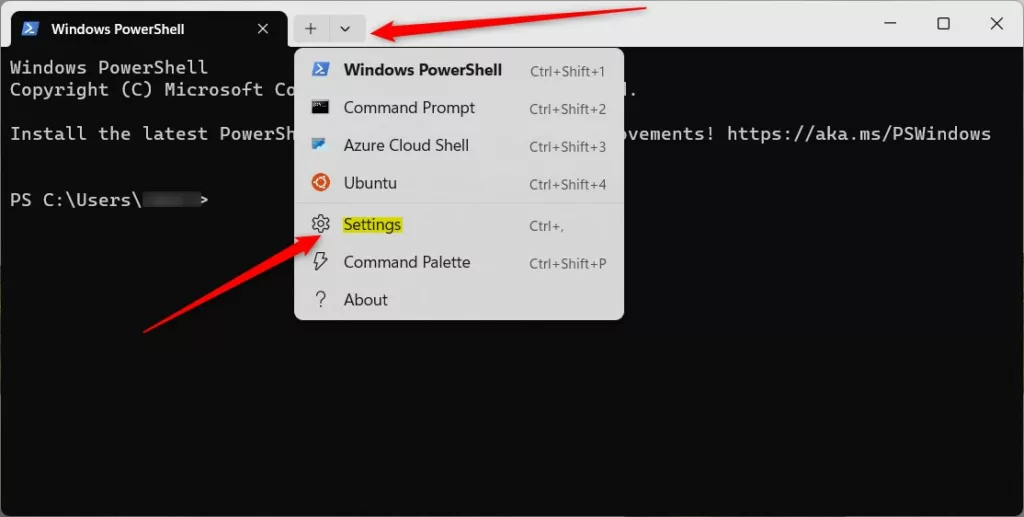 Bouton Paramètres du terminal Windows mis à jour
Bouton Paramètres du terminal Windows mis à jour
Sur les Paramètres fenêtre, cliquez sur l’onglet Interaction. Sélectionnez ensuite la vignette”Avertir lors de la fermeture de plusieurs onglets“, et basculez le bouton sur la position Activé pour permettre à l’application Terminal de vous avertir lors de la fermeture avec plusieurs onglets.
Pour le désactiver, remettez le bouton en position Off.
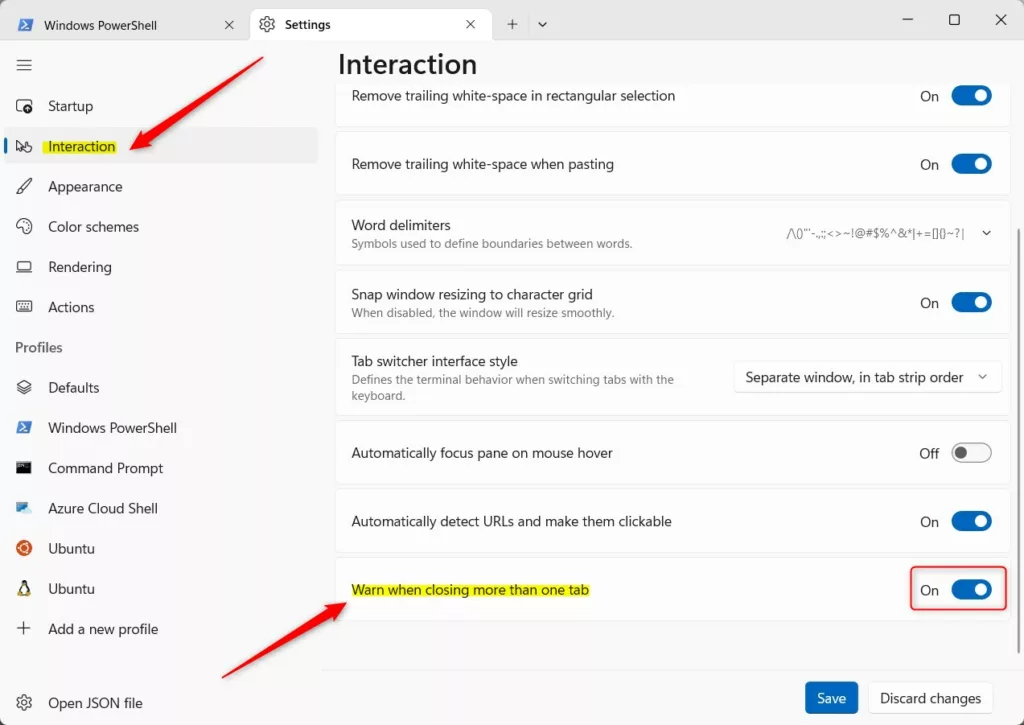 Windows Terminal avertit lors de la fermeture de plusieurs onglets.
Windows Terminal avertit lors de la fermeture de plusieurs onglets.
Cliquez sur le bouton Enregistrer pour enregistrer vos modifications et quitter.
Activez ou désactivez l’avertissement lors de la fermeture de l’application Terminal avec plusieurs onglets à l’aide du fichier JSON
Une autre façon d’activer ou de désactiver ceci fonctionnalité de l’application Terminal consiste à utiliser son fichier de configuration JSON intégré.
Sélectionnez le bouton Ouvrir le fichier JSON en bas à gauche.
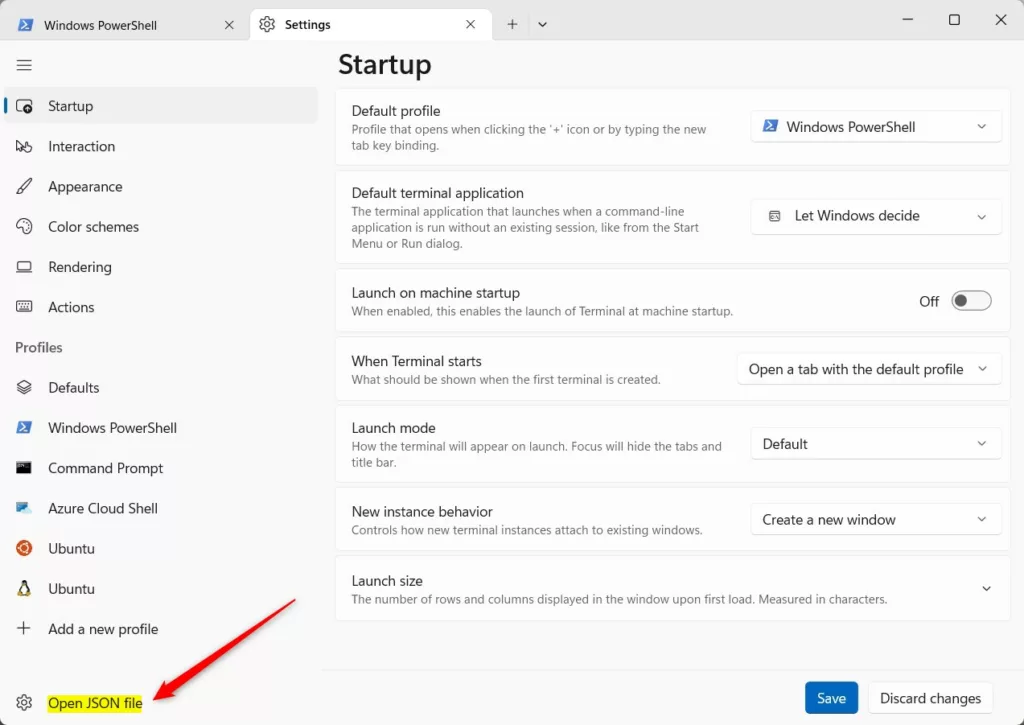 Le terminal Windows ouvre le fichier JSON
Le terminal Windows ouvre le fichier JSON
Lorsque le fichier s’ouvre, localisez la section en surbrillance.
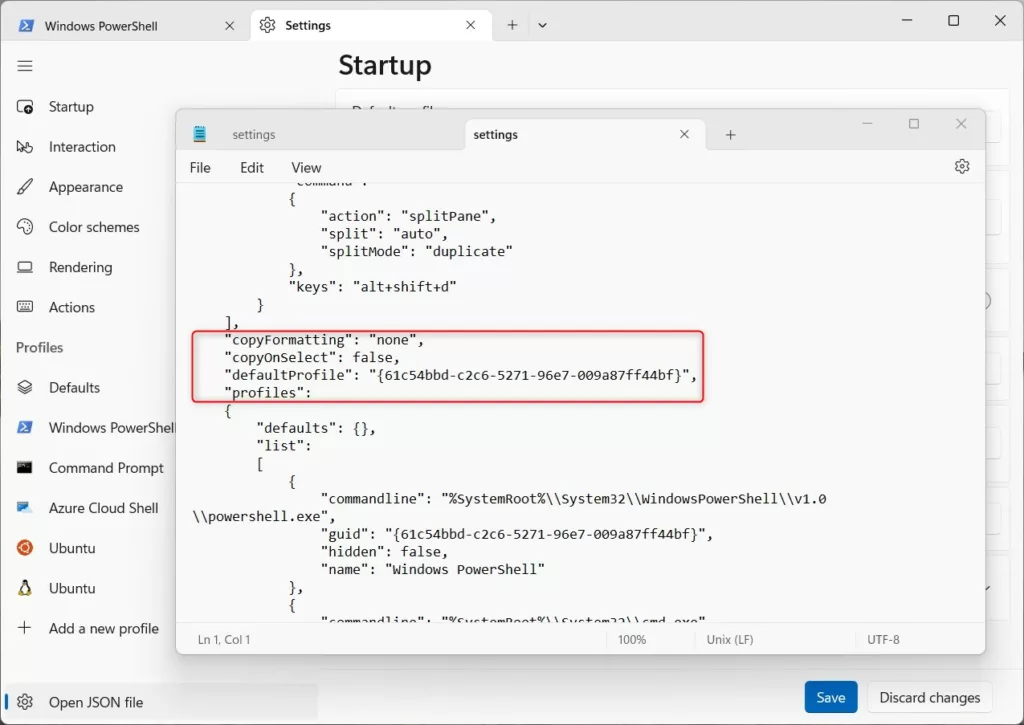 Windows Terminal ouvre la section de configuration du fichier JSON
Windows Terminal ouvre la section de configuration du fichier JSON
Pour désactiver l’avertissement, ajoutez la ligne ci-dessous à la zone exacte du fichier de configuration.
Désactiver :
“confirmCloseAllTabs”:false,
Ajouter la ligne à l’emplacement exact dans le fichier et enregistrez.
“copyFormatting”:”none”,”copyOnSelect”: false,”defaultProfile”:”{61c54bbd-c2c6-5271-96e7-009a87ff44bf}”,”confirmCloseAllTabs”:false,”profiles”:
Activer :
“confirmCloseAllTabs”:true,
Ajouter la ligne à l’emplacement exact dans la configuration fichier.
“copyFormatting”:”aucun”,”copyOnSelect”: faux,”defaultProfil e”:”{61c54bbd-c2c6-5271-96e7-009a87ff44bf}”,”confirmCloseAllTabs”:true,”profiles”:
Enregistrez le fichier de configuration JSON pour appliquer vos modifications.
Ci-dessous se trouve un exemple de l’application Windows Terminal avec une fenêtre d’avertissement.
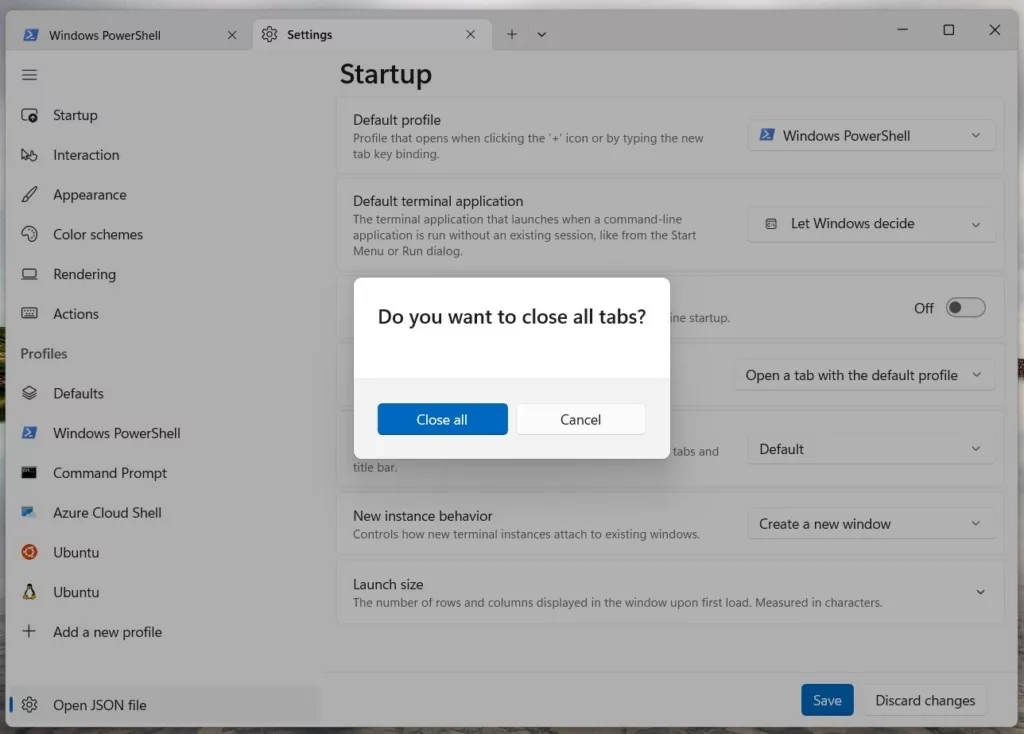 Terminal Windows avec une fenêtre d’avertissement
Terminal Windows avec une fenêtre d’avertissement
Ça devrait le faire !
Référence :
https://learn.microsoft.com/en-us/windows/terminal/
Conclusion :
Cet article vous a montré comment activer ou désactiver”Avertir lors de la fermeture avec plusieurs onglets”dans l’application Windows Terminal. Si vous trouvez des erreurs ci-dessus ou si vous avez quelque chose à ajouter, veuillez utiliser le formulaire de commentaire ci-dessous.